4 způsoby, jak odemknout iPhone uzamčený na iCloudu [iOS 14]
10. května 2022 • Soubor: Správa dat zařízení • Osvědčená řešení
Koupili jste iPhone z druhé ruky za méně než polovinu tržní hodnoty a z nákupu jste měli opravdu radost. Ale pak to zkusíte ovládat a budete požádáni o Apple ID a heslo.
Dokážete se ztotožnit s výše uvedenou situací? Nemusí to být přesně tak, možná jste dostali iPhone jako dárek od někoho, nebo jste možná jen omylem zablokovali svůj iPhone na iCloudu. Pokud je váš iPhone uzamčen, vaším hlavním zájmem by mělo být, jak obejít zámek iCloud. Pomohlo by, kdybyste byli opatrní ohledně technik, které používáte k odemykání iPhone uzamčeného na iCloudu. Existuje mnoho společností a softwaru, které slibují výsledky, ale nepřinášejí.
V tomto článku budeme diskutovat o různých bezpečných metodách odstranění iCloud . Takže čtěte dále, pokud s sebou máte iPhone uzamčený na iCloudu!
- Část 1: Základní informace o aktivačním zámku iCloud
- Část 2: Jak odemknout iPhone uzamčený na iCloudu (rychlé řešení DNS)
- Část 3: Jak odemknout iPhone uzamčený na iCloudu pomocí programu třetí strany
- Část 4: Jak odemknout iPhone uzamčený iCloud (bezplatné řešení)
Část 1: Základní informace o zámku iCloud
Co znamená zámek iCloud?
Součástí běžného procesu nastavení nového iPhonu je registrace telefonu pomocí Apple ID. Každý telefon má jedinečné číslo, IMEI. Aby bylo možné plně využívat služby nabízené společností Apple, musí mít každý uživatel Apple ID, což je účet iTunes. Při nastavování nového telefonu byste měli povolit funkci Najít můj iPhone. Když to uděláte, jedinečné podrobnosti se přihlásí k účtu Apple a telefon se označuje jako uzamčený iCloud. Údaje o vašem účtu jsou propojeny s iPhonem a uloženy na serverech společnosti Apple; proto je iCloud uzamčen. Pokud neznáte detaily účtu, e-mail a heslo použité k registraci nového telefonu, je to problém a možná se vám bude hodit vědět, jak obejít zámek aktivace iCloudu .
co to pro vás znamená?
Pokud máte iPhone uzamčený na iCloudu, u kterého neznáte podrobnosti o účtu, můžete jej stále používat. Mnoho webových stránek vám řekne, že jej nemůžete vůbec používat, ale stále jej můžete používat, pokud telefon není chráněn heslem. Na zařízení však nemůžete vypnout funkci Najít můj iPhone, nemůžete zařízení vymazat a nemůžete telefon znovu aktivovat, abyste jej nastavili pomocí svých údajů. A co je nejdůležitější, pokud je telefon připojen k internetu, je dohledatelný a osoba, na jejíž účet je registrován, může kdykoli telefon vymazat a jakkoli vás z něj uzamknout. iPhone se pak moc nepoužívá, pokud nenajdete způsob, jak odemknout aktivaci iCloud.
Nyní, když víte vše, co potřebujete vědět o iPhone uzamčeném na iCloudu, čtěte dále a zjistěte, jak odemknout iPhone uzamčený na iCloudu.
Část 2: Jak odemknout iPhone uzamčený iCloud [Efektivnější]
Jedním ze spolehlivých a trvalých řešení, které dokážou odemknout iCloud zamčené iPhony, je Dr.Fone - Screen Unlock (iOS) . Tento program má za cíl odemknout všechny zamykací obrazovky do 5 minut. Prostřednictvím tohoto nástroje lze snadno obejít iPhone uzamčený na iCloudu bez ohledu na to, zda nejsou vůbec technicky zdatní. Obě zmíněná trvalá řešení v této části se však trochu liší. Dejte nám vědět, jak se od sebe liší prostřednictvím následující tabulky.

Dr.Fone - Odemknutí obrazovky
Odstraňte iPhone uzamčený na iCloudu bez problémů.
- Vynechejte aktivaci iCloud bez hesla, abyste si mohli plně užívat funkce svého iPhone.
- Rychle uložte svůj iPhone z deaktivovaného stavu.
- Funguje pro všechny modely iPhone, iPad a iPod touch.
- Plně kompatibilní s nejnovějším iOS.

- Osvoboďte svou SIM kartu od jakéhokoli operátora po celém světě.
Chcete-li obejít ověření účtu iCloud, postupujte podle následujících kroků:
Krok 1. Nainstalujte Download Dr.Fone a otevřete Screen Unlock.

Krok 2. Zvolte Odebrat aktivní zámek.
Vyberte možnost Odemknout Apple ID.

Vyberte možnost Odebrat aktivní zámek.

Krok 3. Útěk z vězení pro váš iPhone.

Krok 4. Začněte obcházet zámek.

Krok 5. Úspěšně obejít zámek iCloud.

Část 3: Jak odemknout iPhone uzamčený na iCloudu pomocí metody DNS
Níže naleznete nejrychlejší možné řešení, jak obejít aktivaci iCloudu. Takže čtěte dále a zjistěte, jak odemknout iPhone uzamčený na iCloudu pomocí rychlé metody:
Krok 1: Přejděte do Nastavení > Wi-Fi. Klikněte na 'i' vedle sítě WiFi, ke které se chcete připojit.
Krok 2: Odeberte nastavení DNS a zadejte nové podle vaší polohy:
- • USA/Severní Amerika: 104.154.51.7
- • Evropa: 104.155.28.90
- • Asie: 104.155.220.58
- • Ostatní oblasti: 78.109.17.60
Krok 3: Klepněte na „Zpět“ a poté přejděte na „Nápověda k aktivaci“.
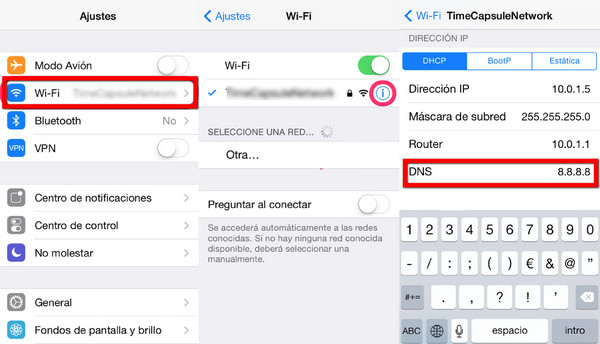
Po dokončení bypassu se zobrazí zpráva: „Úspěšně jste se připojili k mému serveru.“ Nyní se vám podařilo úspěšně odemknout iPhone uzamčený na iCloudu. Měli byste však vědět, že i když se jedná o rychlé řešení, není to trvalé. Pokud chcete trvalý způsob, jak odemknout iPhone uzamčený na iCloudu, přečtěte si další díl.
Mohlo by se vám také líbit:
Část 4: Jak odemknout iPhone uzamčený iCloud (bezplatné řešení)
Pokud jste původním uživatelem iPhonu a myslíte si, že je nefér vyhazovat peníze navíc za odemknutí iPhonu, který by již měl být odemčen, můžete navštívit obchod Apple. Možná jste zapomněli své údaje na iCloudu, které zahrnují vaše Apple ID nebo vaše heslo. Chcete-li získat své údaje zpět, můžete navštívit obchod Apple a podle pokynů své údaje získat. Pokud jste si koupili iPhone od prodejce, zkuste se ho zeptat, zda se nejedná o iPhone z druhé ruky, a získejte od uživatele správné údaje.
Může se to zdát jako snadné řešení. Je to však poměrně obtížné a časově náročné. Apple je se svou bezpečností extrémně náročný. Jako takový budete muset být původním vlastníkem iPhonu a budete muset mít všechny své údaje, pokud chcete tuto metodu provést. Můžete zkusit použít tuto metodu, ale je velká šance, že to brzy vzdáte, v takovém případě byste měli znovu navštívit některé z výše uvedených metod.
Zabalit!
Jak můžete vidět, existuje mnoho možností, jak odemknout iPhone uzamčený na iCloudu. Existuje rychlá metoda, která je dočasná. Existuje trvalá metoda, která je snadná a bezpečná. Konečně je tu také bezplatná metoda, ale ta je extrémně komplikovaná.
Můžete si klidně vybrat nejvhodnější metodu pro vás, ale moje doporučení je, abyste použili Dr.Fone - Screen Unlock (iOS), protože v takovém případě převezme proces odemknutí třetí strana a vy musíte jen čekat chvíli. Ať už si však vyberete cokoli, dejte nám vědět v sekci komentářů. Rádi bychom od vás slyšeli!
iCloud
- Odemknutí iCloudu
- 1. Nástroje pro obcházení iCloud
- 2. Obejít iCloud Lock pro iPhone
- 3. Obnovte heslo iCloud
- 4. Obejít aktivaci iCloud
- 5. Zapomenuté heslo iCloud
- 6. Odemkněte iCloud účet
- 7. Odemkněte zámek iCloud
- 8. Odemkněte aktivaci iCloud
- 9. Odstraňte zámek aktivace iCloud
- 10. Opravte zámek iCloud
- 11. Odemknutí IMEI iCloud
- 12. Zbavte se zámku iCloud
- 13. Odemkněte iCloud Uzamčený iPhone
- 14. Útěk z vězení iCloud Uzamčený iPhone
- 15. Stažení iCloud Unlocker
- 16. Smažte účet iCloud bez hesla
- 17. Odstraňte aktivační zámek bez předchozího vlastníka
- 18. Obejít aktivační zámek bez SIM karty
- 19. Odstraní útěk z vězení MDM
- 20. Nástroj pro obcházení aktivace iCloud verze 1.4
- 21. iPhone nelze aktivovat z důvodu aktivačního serveru <
- 22. Opravte iPas zaseknutý na zámku aktivace
- 23. V systému iOS 14 obejděte zámek aktivace iCloud
- Tipy pro iCloud
- 1. Způsoby zálohování iPhone
- 2. Záložní zprávy iCloud
- 3. Záloha WhatsApp na iCloudu
- 4. Přístup k obsahu zálohy iCloud
- 5. Přístup k iCloud Photos
- 6. Obnovte iCloud ze zálohy bez resetu
- 7. Obnovte WhatsApp z iCloud
- 8. Zdarma iCloud Backup Extractor
- Odemkněte účet Apple
- 1. Odpojte telefony iPhone
- 2. Odemkněte Apple ID bez bezpečnostních otázek
- 3. Opravte deaktivovaný účet Apple
- 4. Odeberte Apple ID z iPhone bez hesla
- 5. Opravte účet Apple Uzamčen
- 6. Vymažte iPad bez Apple ID
- 7. Jak odpojit iPhone od iCloud
- 8. Opravte deaktivovaný účet iTunes
- 9. Odstraňte zámek aktivace Najít můj iPhone
- 10. Odemkněte Apple ID Disabled Activation Lock
- 11. Jak smazat Apple ID
- 12. Odemkněte Apple Watch iCloud
- 13. Odeberte zařízení z iCloud
- 14. Vypněte Apple Two Factor Authentication






James Davis
štábní redaktor